Taip pat galite naudoti Apple AirPlay srautiniam perdavimui iš Windows kompiuterio.
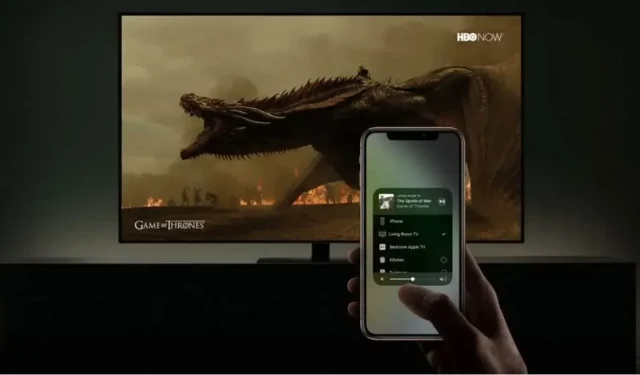
Galite naudoti Apple AirPlay srautinio perdavimo protokolą iš Windows kompiuterio. Norėdami tai padaryti, turite keletą variantų. Jie yra čia.
„AirPlay“ leidžia srautiniu būdu transliuoti muziką iš „Apple“ įrenginio į „HomePod“ arba rodyti vaizdo turinį iš „iPhone“, „iPad“ ar „Mac“ dideliame ekrane. Kol visi įrenginiai yra tame pačiame „Wi-Fi“ tinkle, „AirPlay“ puikiai veikia Cupertino įsikūrusios įmonės ekosistemoje. Tačiau net jei jūsų pagrindinis kompiuteris yra „Windows“, vis tiek galite naudoti „AirPlay“ srautui perduoti į kitus įrenginius. Štai kaip.
Naudokite „iTunes“, kad galėtumėte transliuoti į įrenginius, kuriuose veikia „AirPlay“.
„Apple iTunes“ programa vis dar veikia sistemoje „Windows“ ir galite ją atsisiųsti nemokamai, kad jūsų kompiuteris veiktų su „AirPlay“ įrenginiais. Pridėję mediją prie iTunes, galite spustelėti AirPlay piktogramą viršutinėje juostoje ir pasirinkti įrenginį, kurį norite transliuoti.
Naudodami šią funkciją galite naudoti „HomePod“ kaip „Windows“ kompiuterio garsiakalbį. Panašiai iš savo kompiuterio galite prisijungti prie bet kurio kito AirPlay įrenginio. Šis metodas taip pat gali leisti transliuoti filmus iš iTunes į televizorių, jei turite su Apple TV arba AirPlay 2 suderinamą įrenginį, skirtą srautiniam perdavimui. Prie televizoriaus prijungto televizoriaus arba namų kino sistemos garsiakalbiai bus garso išvestis, o „Apple TV“ arba pats televizorius leis vaizdo įrašą.
Tačiau rezultatai labai įvairūs. „iTunes“ gali neaptikti „HomePod“. Vaizdo transliavimas Apple TV taip pat gali neveikti. Ir naudoti iTunes nėra labai malonu. Yra keletas kitų programų, tokių kaip „MusicBee“, „Plex“ arba „VLC Media Player“, kurios daug efektyviau valdo jūsų laikmeną. Jei iTunes dar neturite muzikos bibliotekos ir pan., tai gali būti neapsimoka tik naudojant „AirPlay“.
Išbandykite kitas trečiųjų šalių programas, kad galėtumėte mėgautis „AirPlay“ sistemoje „Windows“.
Jei nenorite naudoti iTunes, yra kitų parinkčių. Tiesiog atsisiųskite trečiosios šalies programą.
Tuneblade yra vienas iš mūsų mėgstamiausių. Atidaromas mažas langas šalia užduočių juostos ir rodomi visi „AirPlay“ įrenginiai jūsų „Wi-Fi“ tinkle. Pasirinkite norimą ir pradėkite žaisti savo kompiuteryje.
Gali reikėti patikslinti programos nustatymus. Pastarasis siūlo kelis uždelsimo režimus „AirPlay Streaming“ skiltyje, o jei kiltų kokių nors problemų, galite pasirinkti kitą nei numatytasis. Dėl šio delsos venkite „AirPlay“, jei, pavyzdžiui, žaidžiate konkurenciniu režimu. Bet kitu atveju „Tuneblade“ viskuo pasirūpina. Jos sąsaja yra gana paprasta, tačiau tai programa, kurią įdiegus visiškai pamirštama.
Nemokamas „Tuneblade“ planas leidžia 10 minučių transliuoti į bet kurį įrenginį. Galite iš naujo prisijungti kas 10 minučių ir mėgautis nemokėdami. Mokama versija pašalina šį apribojimą ir kainuoja 10 USD.
Reiklesni vartotojai tikriausiai kreipsis į AirParrot dėl pažangesnės sąsajos ir parinkčių. Taip pat yra parinktis perduoti tik vieną ekraną, jei, pavyzdžiui, kompiuteryje turite kelis ekranus arba naudojate „AirPlay“ tik konkrečiai programai savo kompiuteryje. „AirParrot“ galite išbandyti savaitę nemokamai. Licencija kainuoja 15 USD.


Parašykite komentarą